
V dnešnej dobe je väčšina mobilných zariadení a fotoaparátov schopná fotografovať vo veľmi vysokých rozlíšeniach, čo je v niektorých prípadoch celkom užitočné, ale v iných zase nepríjemné. A je to tak, možno nebudete nikdy potrebovať také veľké obrázky.
V tomto ohľade, Môže byť zaujímavé prispôsobiť obrázky na základe určitej šírky. Niektoré internetové služby požadujú, aby boli obrázky vycentrované na konkrétnu šírku, a preto môže byť dobrý nápad orezať fotografie tak, aby vyhovovali tejto požiadavke, a preto uvidíme dva jednoduché spôsoby, ako to dosiahnuť.
Svoje obrázky tak môžete orezať tak, aby zodpovedali určitej šírke
V tomto prípade, ako sa to stáva s výškou, existujú dva jednoduché spôsoby, ako zmeniť šírku fotografií. Jedným z nich je použitie editora maľovať je predvolene zahrnutý v systéme Windows, čo vám umožní vykonať tento krok pomerne ľahko, a ďalšou možnosťou je použiť elektrické hračky microsoft, sada bezplatných nástrojov, ktoré vám umožnia vykonať túto zmenu rýchlejšie, najmä ak máte veľa obrázkov.

Zmeňte šírku svojich obrázkov pomocou programu Skicár
Táto možnosť je najvhodnejšia, ak budete musieť iba zmeniť šírku obrázka, pretože nebudete musieť do počítača nič inštalovať ani používať internet. Ak chcete vykonať zmenu pomocou programu Skicár (predvolene zahrnutý v systéme Windows), musíte najskôr otvoriť obrázok v tomto editore. Ak to chcete urobiť, budete musieť iba kliknite pravým tlačidlom myši do prieskumníka súborov na obrázok, ktorý chcete orezať, a potom vyberte možnosť „Upraviť“, a to tak, že program Paint sa automaticky otvorí s príslušným obrázkom.
Po otvorení v programe Skicár sa musíte iba pozrieť na hornú lištu možností a stlačte tlačidlo "Zmeniť veľkosť", čím sa otvoria príslušné možnosti. Musíte si len zvoliť možnosť Pixely vedieť to presne rozrezať a napíš do poľa Horizontálne novú šírku, ktorú chcete ktorý má obrázok, pričom políčko je začiarknuté Zachovať pomer strán aby sa zabránilo možným deformáciám.

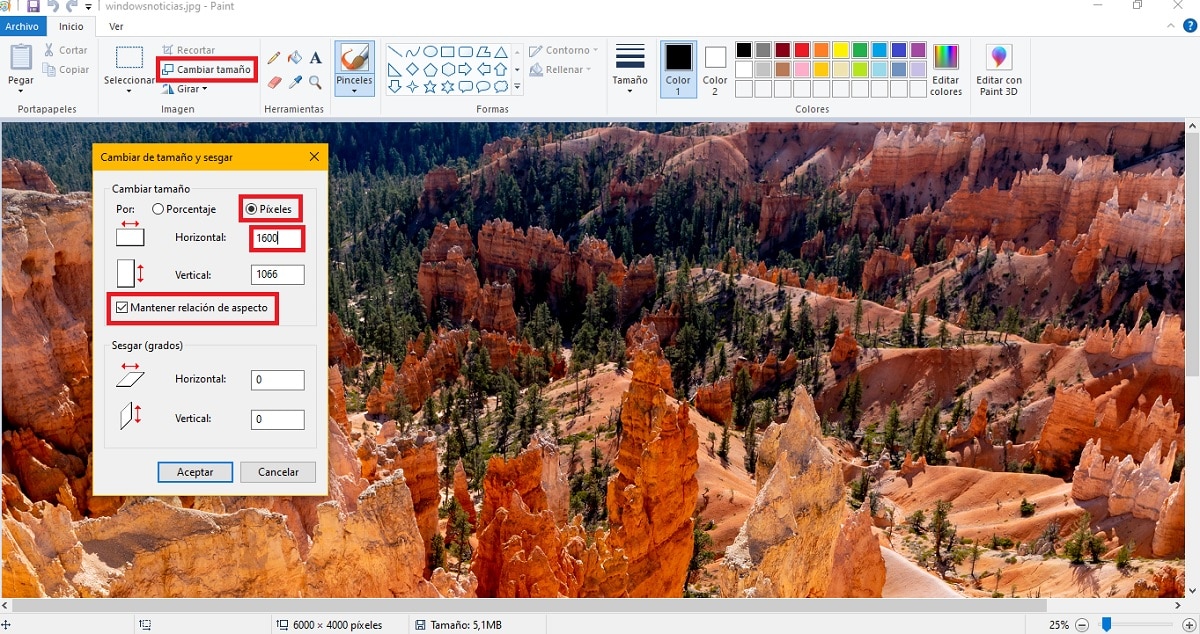
Akonáhle je to hotové, stačí choďte do menu Archív a vyberte možnosť uloženia pre zmeny, ktoré sa majú použiťa dotyčný obrázok už bude prispôsobený novej šírke, ktorú ste zadali, pričom bude udržiavať výšku proporcionálne, aby sa nedeformovala.
Zmena veľkosti obrázkov pomocou Microsoft PowerToys
Ak chcete zmeniť veľkosť viac ako jedného obrázka alebo to robíte pravidelne, používanie PowerToys môže byť pre vás rýchlejšie. V tomto prípade sa jedná o sadu nástrojov vytvorených pre Windows 10, ktoré je možné stiahnuť zadarmo a že okrem iných možností majú aj možnosť zmena veľkosti obrázkov rýchlo.

Týmto spôsobom, ak máte tieto nástroje nainštalované, stačí iba kliknite pravým tlačidlom myši na ľubovoľný obrázok povolené, mali by ste vidieť možnosť vykonať túto úlohu. Len musíš vyberte v kontextovej ponuke možnosť „Zmeniť veľkosť obrázkov“, čím sa otvorí nové okno s rôznymi preddefinovanými možnosťami. Tu musíte vyberte možnosť personalizovanéa zmeňte jednotku na Pixely byť schopný robiť presné merania. Potom vyberte možnosť orezania Fit, Mal by si vložte novú šírku príslušného obrázka do prvej diery a druhú nechajte prázdnu.
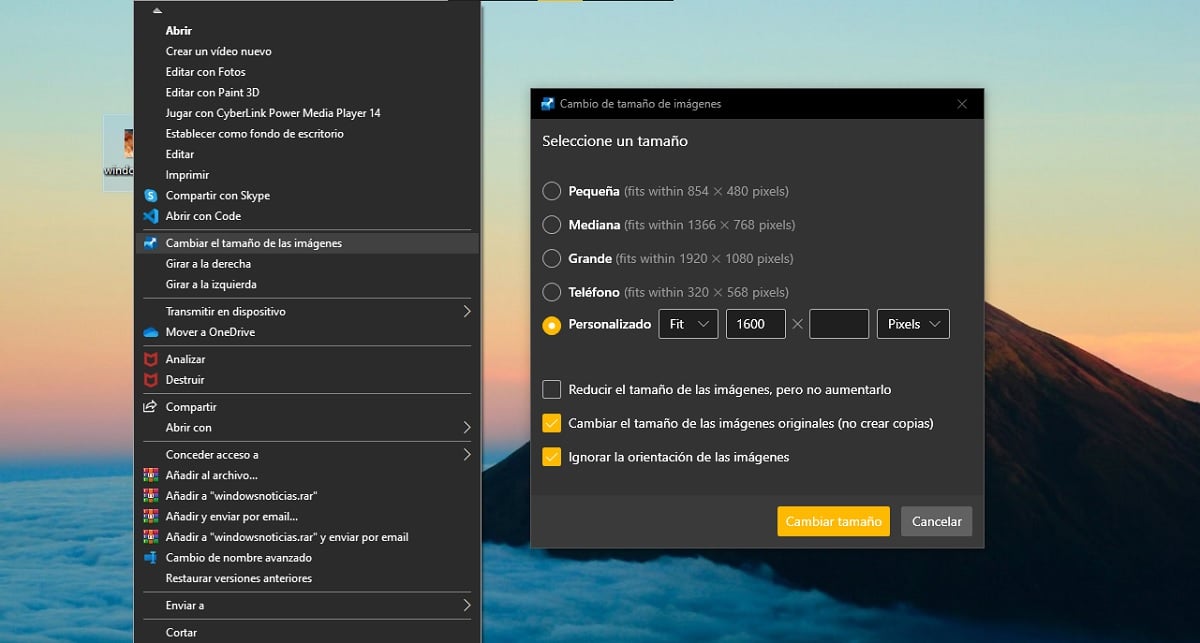
Tým, že robí to, výška obrazu sa upraví automaticky bez jeho skreslenia, takže by ste sa nemali obávať. V dolnej časti si môžete zvoliť, či chcete zmeniť veľkosť priamo v pôvodnom obrázku, alebo či chcete vytvoriť jeho novú kópiu s novou veľkosťou. Ak to potrebujete, budete môcť vykonať zmeny vo veľkosti niekoľkých obrázkov zároveň bez problémov.